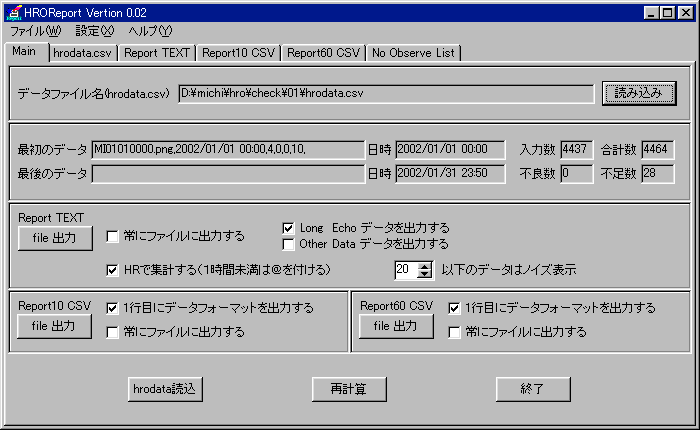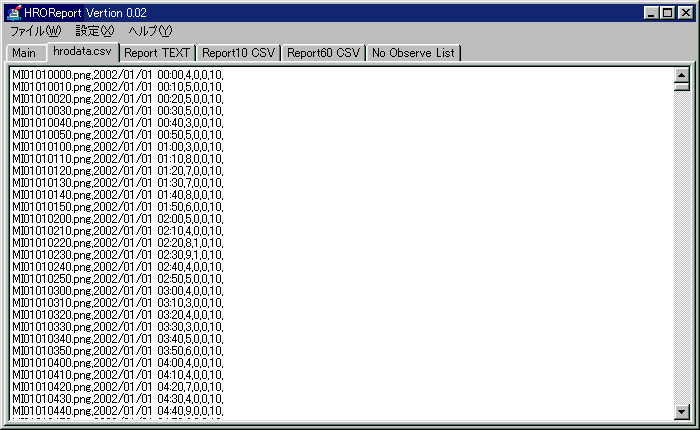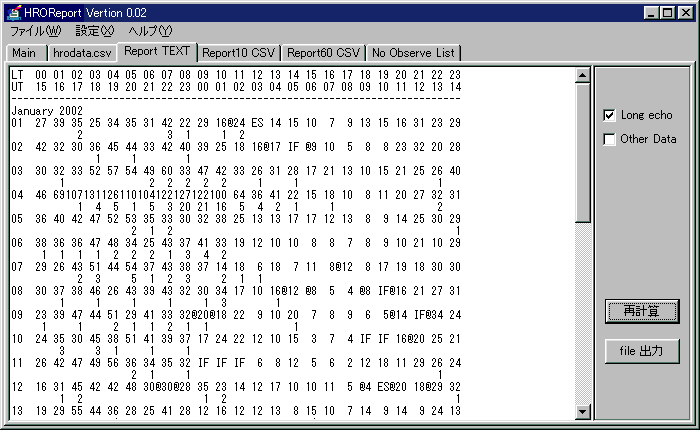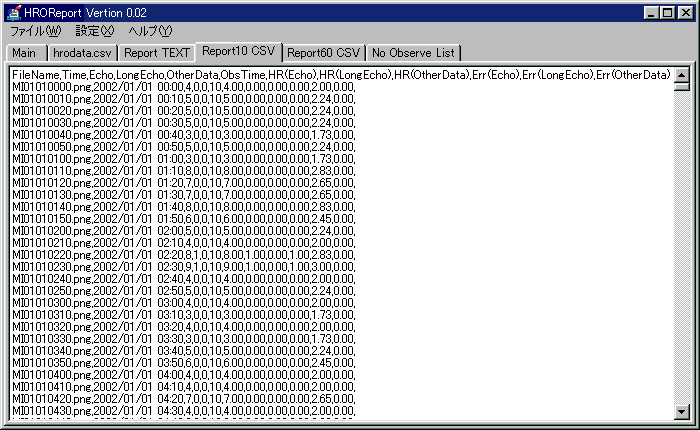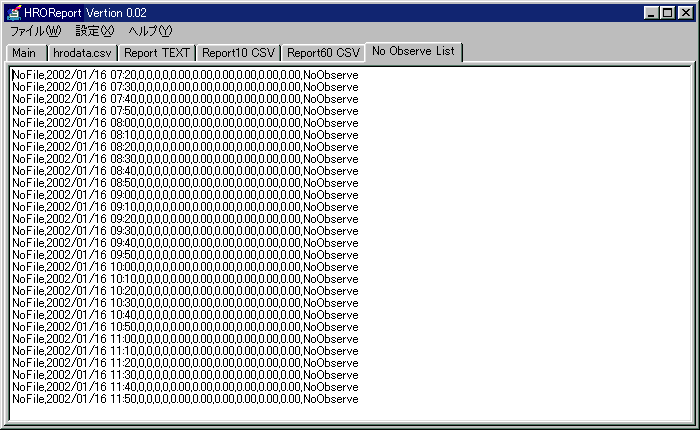HRO Report
HROReport は、HROView が出力するhrodata.csvファイルを
チェックし、HRやエラーバーを計算し、集計結果のレポートを簡単に出力するツールです。
 目次
目次
 注意
注意
 HROReportについて
HROReportについて
 ダウンロード(Ver.0.11、2003.01.20版)
ダウンロード(Ver.0.11、2003.01.20版)
 インストール&アンインストール
インストール&アンインストール
 バージョンアップ時の注意
バージョンアップ時の注意
 HROReportの機能
HROReportの機能
 使用方法
使用方法
 追加予定の機能
追加予定の機能
HROReport は現在作成途中ですので、沢山のバグが潜んでいるかも知れませんし、
今後、機能等を変更するかも知れません。注意してご利用ください。
また HROReport の使用による結果については作者は一切責任を負わないものとします。
HROReportは、HROViewが出力するhrodata.csvファイルを読み込んで、不足データ等のチェックを行い、
時間ごとに集計したり、HRやエラーバーを計算したりするツールです。
HROReport は流星電波観測を行う方でしたら、どなたでも自由に使っていただいて結構です。
しかし、HROReport の使用による結果については作者は一切責任を負わないものとします。
HRO Report 最新版
ダウンロード
インストールプログラムはありません。本体のみのダウンロードになります。
Netscape をお使いの方は「Shift」キーを押しながらクリックしてファイルに保存して下さい。
不定期に、ちょくちょくバージョンアップしますので。時々チェックしてください。
チェックするのが面倒な方は、バージョンアップの案内をメールでお送りしますので、
「HROReportのバージョンアップの連絡希望」と書いた、
メールを送ってください。
できれば、使ってみた感想をもあわせてくお聞かせください。
ダウンロードできるファイルはLHA圧縮ファイルです。
Lhasaなどの解凍ソフトを使って解凍してできたHROReport.exeを適当な
フォルダーに保存してください。
アンインストールはHROReport.exeを削除するだけです。
バージョンにもよりますが、旧バージョンの情報が引き継げない場合があります。
その時は、一度、希望する設定をして、その設定を保存し直してください。
HROReportには次の様な機能があり、HROViewの出力ファイルを簡単に
チェック、集計、整理することができます。
- 報告形式に変換
- 欠測時間の一覧を表示し、データを追加
HROReport.exeを実行する(ダブルクリック)することで起動することができます。
起動後、hrodata.csvを読み込めば、設定した通りに自動的に処理します。
 画面の説明
画面の説明
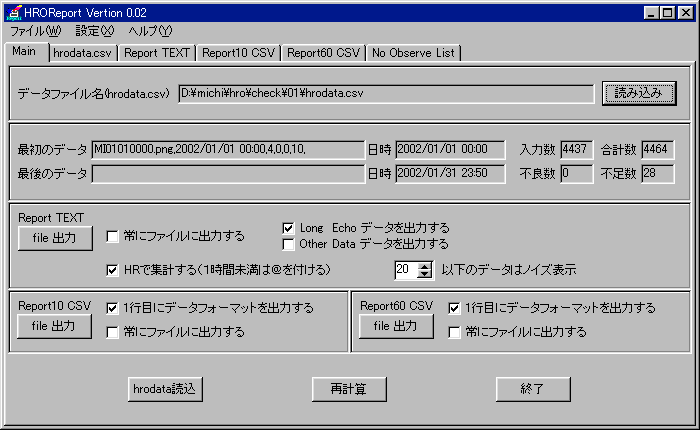 すみません、旧バージョンの画面です。最新バージョンは一部かわっています。
すみません、旧バージョンの画面です。最新バージョンは一部かわっています。
 メニューの説明
メニューの説明
「ファイル」->「hrodata.csvファイルの読み込み」hrodata.csvファイルを読み込みんで処理します。
「ファイル」->「終了」で終了します
「設定」->「初期設定に戻す」で、HROReport をデフォルトの設定に戻します。
「設定」->「設定を保存」で、現在の環境設定を保存し、次回、同じ状態で起動します。
「ヘルプ」->「ヘルプ」で、ヘルプを表示する予定ですが。。。。(^_^;)
「ヘルプ」->「バージョン情報」で、バージョン情報を表示します。
 各ページの説明
各ページの説明
各ページに色々な情報が表示されます。各ページはマウスでクリックすることで、
選択することが可能です。
- 「Main」
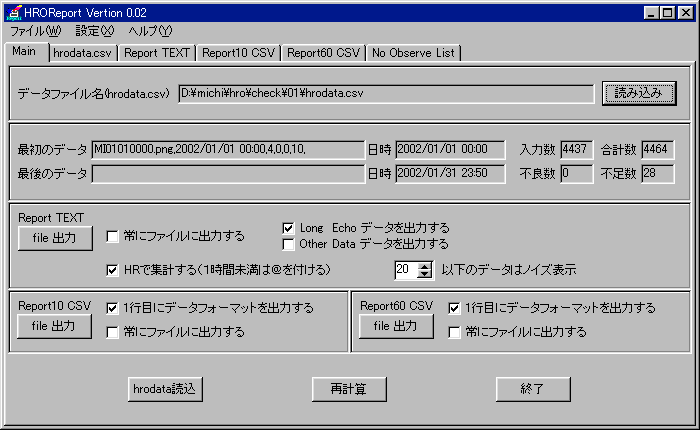
メインページです。
hrodata.csvファイルの読み込みや各ページの設定などをここで行います。
上から
- データファイル名(hrodata.csv)の表示
「読み込み」ボタンでデータファイル(hrodata.csv)を選択し読み込み、処理します。
- データファイルの内容表示
読み込んだ、データファイルの情報を表示します。
左部分には、最初のデータ、最後のデータを表示します。
右の部分には、入力数(データファイルのデータ数)、不良数(内容が不良のデータ数)、
不足数(欠測等でデータに空きがあり補ったデータ数)、
合計数(処理対象になったデータ数。合計数=入力数−不良数+不足数)
- Report TEXT
報告等に利用されているフォーマット(hroreport.txt)の設定です。
「常にファイルに出力する」をチェックしておくと、hrodata.csvを読み込むと自動的に
hroreport.txtファイルに結果を出力します。
チェックしていない場合でも、「file出力」ボタンを押すことで、ファイルに出力すること
も可能です。
右側のチェックボックスで、LongEcho や OtherDataも出力するかどうか設定できます。
- Report10 CSV および Report60 CSV
10分および60分(1時間)ごとの集計結果の出力設定します。
「常にファイルに出力する」をチェックしておくと、hrodata.csvを読み込むと自動的に
ファイル(report10.csvおよびreport60.csv)に結果を出力します。
「1行目にデータフォーマットを出力する」をチェックしておくと、
1行目にデータのフォーマット形式を出力します。
- 最下部のボタン
「hrodata読込」ボタンでデータファイル(hrodata.csv)を選択し読み込み、処理します。
「再計算」ボタンで再計算します。
「終了」ボタンで終了します。
- 「hrodata.csv」
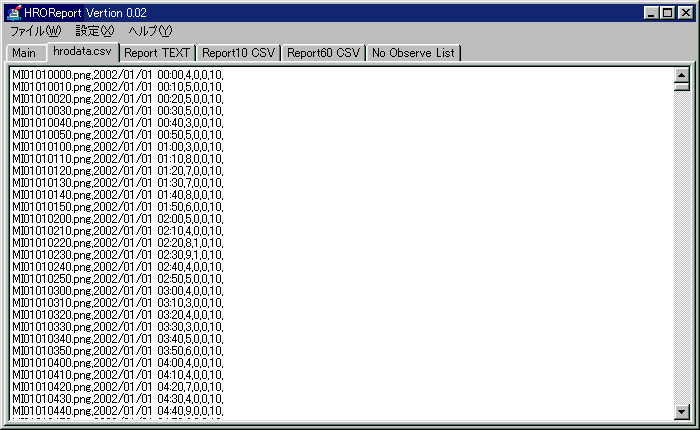
読み込んだhrodata.csvファイルの内容を表示します。(ただ、それだけ(^_^;)
- 「Report TEXT」
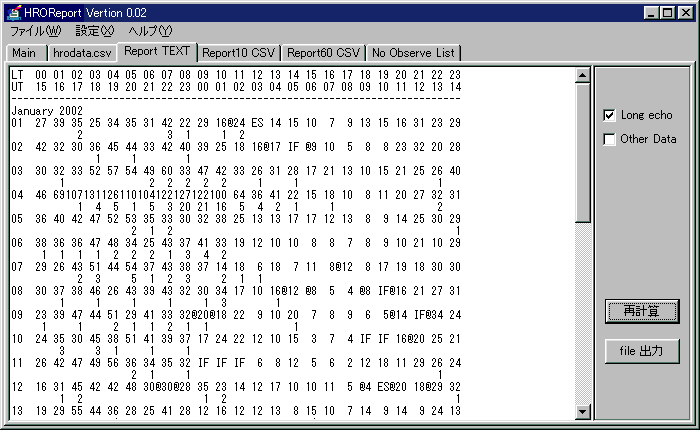
報告等に使われている形式に出力し表示します。
Long EchoおよびOther Data を集計するかをチェックボタンで決めることが出来ます。
「再計算」ボタンで再計算します。
「file 出力」ボタンで、hroreport.txtというテキストファイルに出力します。
- 「Report10 CSV」および「Report60 CSV」
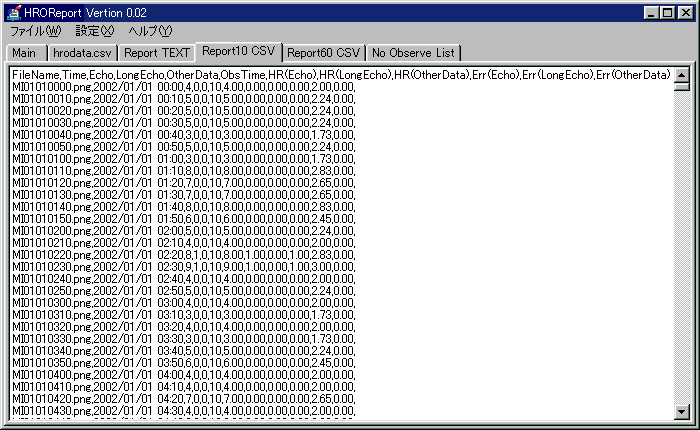
「Report10 CSV」は10分ごと、「Report60 CSV」は1時間(60分)ごとの集計を
CSV形式で出力します。
1行目は、データのフォーマットを表示していますが、「Main」ページで1行目を
出力しないようにすることが出来ます。
また、ファイルに出力するかどうかも「Main」ページで設定できます。
ファイルに出力した場合、report10.csvまたは、report60.csvというファイルに出力されます。
「Report10 CSV」とhrodata.cvsとの違いは、
- 欠測(ファイルが無い)時間帯のデータを追加
- HR、エラーバーのデータが追加
されていますので、表計算ソフトなどに読み込み時に便利になっています。
- 「No Observe List」
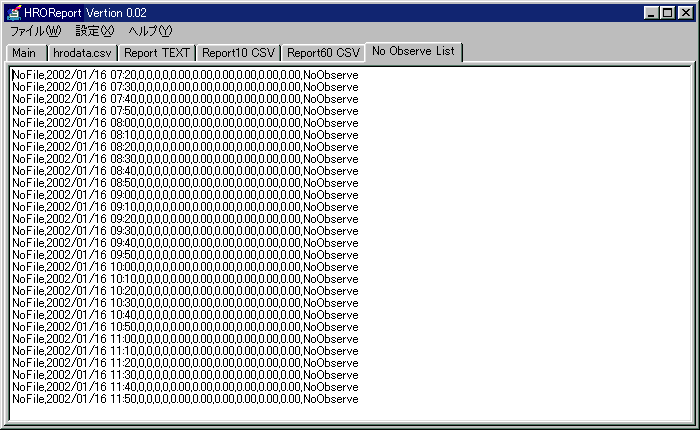
パソコンが止まっていたりして、HROFFTで観測データ(画像ファイル)が取得できていなかったり、
HROViewで集計をし忘れているデータの一覧を表示します。
このデータは、hrodata.csvに追加され、report10.csvに出力されます。
いわゆる、
「report10.csv」 = 「hrodata.csv」 + 「No Observe List」
となります。
 出力するデータのフォーマット
出力するデータのフォーマット
- hroreport.txt
いわゆるテキストファイルです。
- report10.csv
テキストのCSVファイルです。
表計算ソフトなどで、読み込むことが可能です。
データフォーマットは次のように次の様に各項目を,(カンマ)で区切って記述してあります。
- report60.csv
テキストのCSVファイルです。
表計算ソフトなどで、読み込むことが可能です。
データフォーマットは次のように次の様に各項目を,(カンマ)で区切って記述してあります。
- ヘルプファイルの作成またはマニュアルの充実(^_^;)
お問い合わせは:山本道成までどうぞ。
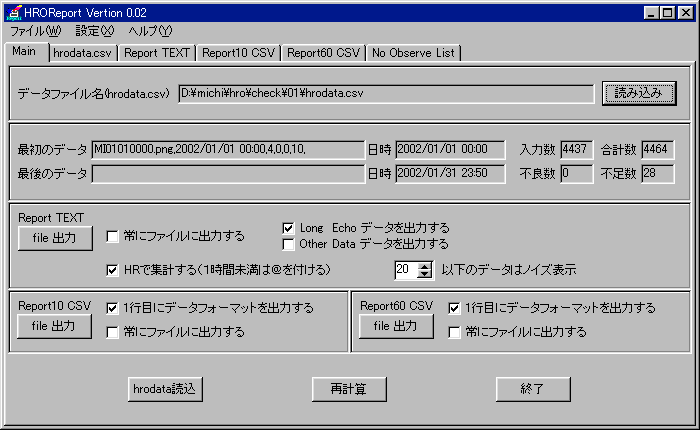 すみません、旧バージョンの画面です。最新バージョンは一部かわっています。
すみません、旧バージョンの画面です。最新バージョンは一部かわっています。